最新自定义笔记本开关机按钮的设置技巧,由系统下载吧率先分享:
自定义笔记本开关机按钮的设置技巧分享给大家。笔记本都有一个电源开关机按钮,我们使用这个按钮来开机与关机操作,但有用户在按下电源开关机按钮后是直接进入睡眠、待机状态或重启,其实为了更好的使用该按钮键,可自定义设置笔记本开关机按钮的,怎样设置呢?请来看看下面的详细操作方法介绍吧。
1、点击“开始——控制面板——电源选项”
2、打开“电源选项”窗口后,点击左侧窗口中的选择电源按钮的功能”
3、点击“选择电源按钮的功能”,可选择“用电池”或“接通电源”来“选择电源按钮的功能”。
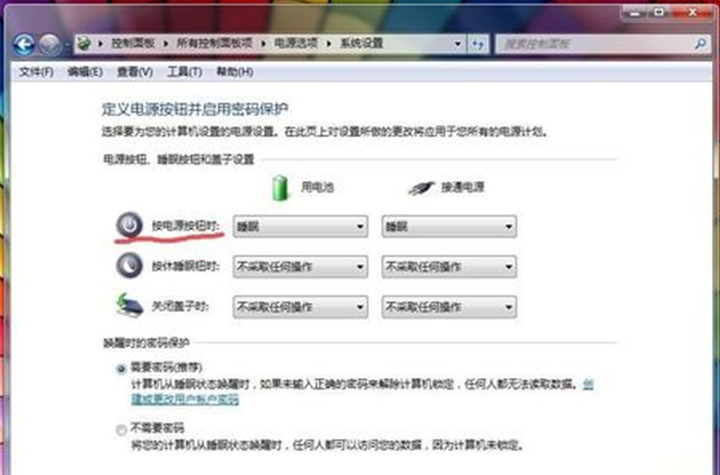
4、点击“用电池——选择电源按钮的功能”的下拉菜单,可以看到三个选项:“不采取任何操作、睡眠、关机”,用户可自由选择,比如这这里选择“关机”
5、点击“接通电源——选择电源按钮的功能”的下拉菜单,可以看到同样三个选项。用户可自由选择,比如我这里选择“关机”。
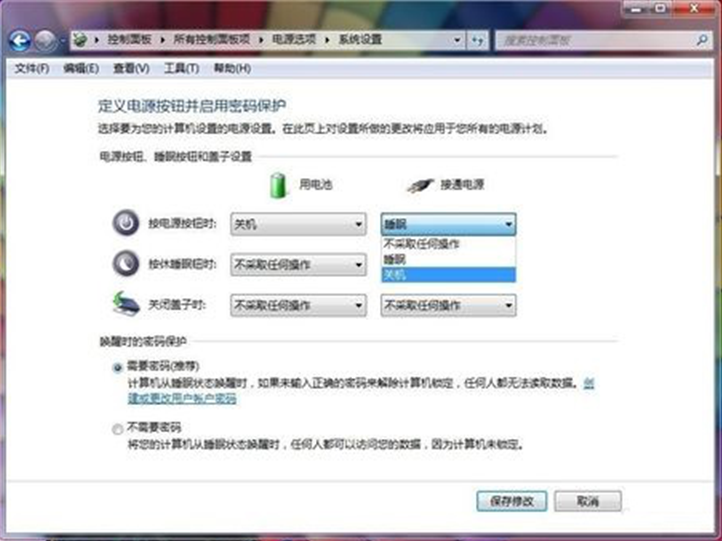
7、选择完毕后点击“确定”按钮保存设置即可。
以上对电源按钮功能进行自定义设置后,只要用户按下电源按钮笔记本电脑就会直接关机,用户可根据个人需求来自定义设置。


